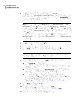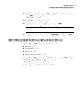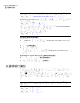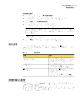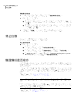Users Guide
4
選取您要加入備份的檔案和資料夾,然後再按「下一步」。
選取檔案類型,讓 Backup Exec System Recovery 尋找並加入符合您要備份的
檔案。如果檔案類型未包含在預先定義的清單中,請按下「新增檔案類型」。
您也可以手動選取資料夾或個別檔案。
附註:依預設,在所有版本的 Windows (不包括 Windows Vista) 上,My
Documents 資料夾中會包含兩個子資料夾:My Pictures 和 My Music。這些
資料夾只包含其他位置的資料夾捷徑,而不是實際的檔案。這可能會讓您認為
只要在備份內加入 My Documents 資料夾及其所有子資料夾,您的圖片和音樂
檔案就會獲得備份。
如果您打算備份圖片和音樂檔案,請務必加入實際儲存檔案的資料夾。在
Windows Vista 中,這些資料夾位於與 Documents (即先前的 My Documents)
相同的層級上。
5
在「名稱」方塊中,輸入新備份的名稱。
6
在「說明 (選用)」方塊中,輸入新備份的說明。
7
按下「瀏覽」,找出儲存備份資料的資料夾,或接受預設位置。
附註:您不可使用加密資料夾來作為備份目的地。如果您想要將備份資料加
密,以防止其他使用者存取,請參閱下一個步驟。
8
若要新增或編輯進階選項,請按下「進階」並執行下列任一動作:
■ 按下「使用密碼」,然後輸入密碼。
請使用標準字元,勿使用擴充字元或符號。您必須先輸入此密碼,再還原
備份或檢視其內容。
■ 若需其他安全性層級,請按下「使用 AES 加密」將您的檔案資料加密。
您也可以使用下拉式功能表來指定需要的加密層級。
■ 在「排除」群組方塊中,取消勾選要加入備份中的所有資料夾。
列出的資料夾通常不會用於儲存個人檔案或資料夾,這些資料夾會在您定
義和執行系統磁碟機 (通常為 C) 的磁碟機備份時予以備份。
請參閱第 85 頁的「關於預設從檔案和資料夾備份排除的資料夾」。
9
按下「確定」,然後按「下一步」。
10
如果您想讓備份根據排程自動執行,請按下「排程」。
如果您只想在手動啟動備份時才執行備份,則取消勾選「排程」。
11
輸入開始時間,並選取應於每週的哪幾天執行備份。
備份檔案和資料夾
定義檔案和資料夾備份
84